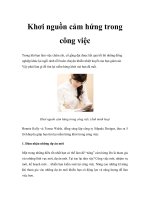Khói - niềm cảm hứng trong Photoshop pot
Bạn đang xem bản rút gọn của tài liệu. Xem và tải ngay bản đầy đủ của tài liệu tại đây (2.24 MB, 46 trang )
Khói - niềm cảm hứng trong Photoshop (1)
Công cụ Warp đóng vai trò chính trong việc làm nên hiệu ứng khói lồng vào trong
một hộp sọ. Kỹ thuật này cũng đạt hiệu quả tốt với nước và mây.
PHẦN 1: GHÉP HÌNH
Bước 1: Mở hình chàng trai đang phà khói thuốc (tạm gọi là smoker).
Bước 2: Mở tiếp hình hộp sọ (tạm gọi là Skull).
Bước 3: Dùng công cụ Pen , chọn ký hiệu Paths trên thanh Options, sau đó vẽ path
theo hình sọ người.
Bước 4: Chọn bảng Paths, xuất đường vẽ path thành vùng chọn bằng nhấn ký hiệu
và chọn Make Selection…
- Chọn bảng Layers, giờ ta đã có một vùng chọn hình sọ người.
Bước 5: Nhấn Ctrl+J để sao chép hình trong vùng chọn ra một lớp mới, có tên là Layer
1.
Bước 6: Dùng công cụ Clone Stamp làm sạch vài chỗ trên hình sọ, như hình 2.
Bước 7: Chọn menu Image > Adjustments > Levels, chỉnh cho hình sọ đậm lại.
Bước 8: Chọn công cụ Move , kéo lớp hình sọ qua hình smoker. Vào menu Edit >
Free Transform (Ctrl+T), thu nhỏ và xoay hình sọ qua phải như hình minh họa và nhấn
phím Enter. Như vậy, phần ghép hình sọ đã xong.
PHẦN 2: GHÉP KHÓI THUỐC
Bước 1: Mở hình khói thuốc (tạm gọi là Smoke 1) như dưới.
Bước 2: Dùng công cụ Polygonal Lasso , vẽ và cắt phần hình khói thuốc.
Bước 3: Nhấn Ctrl+C để sao chép phần hình khói trong vùng chọn, chọn hình smoker,
nhấn Ctrl+V để dán hình khói vừa sao chép. Lớp Layer 2 sẽ chứa phần hình khói thuốc
đó. Bạn định chế độ hòa trộn cho lớp này là Screen.
Bước 4: Để không thấy đường biên của hình khói thuốc trên lớp Layer 2, ta dùng công
cụ Burn , đặt Exposure = 100%, tô lên các cạnh biên của hình khói thuốc.
Bước 5: Tăng độ tương phản cho hình khói thuốc bằng cách vào menu Image >
Adjustments > Levels…
Bước 6: Chọn menu Edit > Free Transform (Ctrl+T), thu nhỏ và xoay hình sọ theo các
thông số dưới đây:
Bước 7: Chọn lớp Layer 1 (lớp hình sọ), vào menu Image > Adjustments > Desaturate
để chuyển sang hình đen trắng.
Bước 8: Vào menu Filter > Stylize > Glowing Edges để có các đường biên màu trắng.
Bước 9: Vào menu Filter > Blur > Gaussian Blur…, đặt Radius = 2.1 pixels
Bước 10: Mở hình khói thuốc (tạm gọi là Smoke 2) như dưới, rồi vào menu Image >
Adjustments > Invert để đảo màu trắng thành đen, hoặc màu đen thành trắng.
Bước 11: Nhấn Ctrl+A để chọn hết hình, nhấn Ctrl+C để sao chép hình khói trong vùng
chọn, rồi chọn hình Smoker và nhấn Ctrl+V để dán hình khói vừa sao chép. Lớp Layer
3 chứa phần hình khói thuốc; bạn định chế độ hoà trộn cho lớp này là Screen.
Để quản lý và chọn lớp dễ hơn, ta nên đặt tên cho lớp này là Khoi_thuoc 01.
Bước 12: Chọn công cụ Dodge , đặt Exposure = 18%, đánh sáng làn khói bên phải
hình vài lần (theo đường đỏ). Sau đó vào menu Layer > Duplicate layer.
Bước 13: Vào menu Edit > Free Transform, thu nhỏ hình. Tiếp đó chọn Edit >
Transform > Warp và chỉnh dời các nút lưới của Warp như hình minh hoạ. Chỉnh
xong, nhấn Enter, rồi xoá đi các chi tiết thừa (xem bước 14).
Bước 14: Xoá các chi tiết thừa:
* Cách 1: Dùng công cụ Burn , đặt Exposure = 38%, tô lên viền trắng chỗ hốc mắt
bên phải cho chìm đi một chút những chỗ nét mờ, với mục đích là muốn có nét chỗ đó.
* Cách 2: Tạo lớp mặt nạ, chọn công cụ Brush , nhấn phím D, nhấn tiếp phím X để
có màu Foreground là màu đen , tô vẽ lên các chi tiết thừa. Các bạn nên chọn cách
này để dễ phục hồi lại ảnh đã bị xoá.
* Cách 3: Dùng công cụ Eraser và tô xoá các chi tiết thừa.
Bước 15: Nhấn Ctrl+J để sao chép lớp Khoi_thuoc 01 thành lớp mới, rồi đổi tên lớp
vừa sao chép là Khoi_thuoc 02.
Chọn menu Edit > Free Transform, dời, thu nhỏ và xoay hình như hình minh hoạ. Ngay
sau đó, bạn chọn Edit > Transform > Warp và chỉnh dời các nút lưới của Warp như
hình minh hoạ. Xong, nhấn Enter và xoá đi các chi tiết thừa (xem bước 14).
Bước 16: Để dễ quản lý các lớp khói thuốc, bạn nên nhóm các lớp vào thư mục nhóm,
nhấn giữ phím Ctrl và chọn các lớp khói: Layer 2, Khoi_thuoc 01, Khoi_thuoc 02.
Tiếp theo, bạn nhấn Ctrl+G để nhóm các lớp vào thư mục nhóm tên Group 1, đổi tên
thư mục nhóm là Khoi thuoc và đổi tên lớp Layer 2 thành Khoi_thuoc.
Bước 17: Chọn lại lớp Khoi_thuoc 02, nhấn Ctrl+J để sao chép lớp Khoi_thuoc 02
thành lớp mới, rồi đổi tên lớp vừa sao chép là Khoi_thuoc 03.
Chọn menu Edit > Free Transform. Dời, thu nhỏ và xoay hình như hình minh hoạ, tiếp
đó chọn Edit > Transform > Warp và chỉnh dời các nút lưới của Warp như hình minh
hoạ. Xong, nhấn Enter và xoá đi các chi tiết thừa (xem bước 14).
Bước 18: Nhấn Ctrl+J để sao chép lớp Khoi_thuoc 03 thành lớp mới, đổi tên lớp vừa
sao chép là Khoi_thuoc 04.
Chọn menu Edit > Transform > Flip Horizontal, rồi chọn lại Edit > Free Transform.
Dời, thu nhỏ và xoay hình như hình minh hoạ. Kế đó chọn Edit > Transform > Warp và
chỉnh dời các nút lưới của Warp như hình minh hoạ, rồi nhấn Enter. Xoá đi các chi tiết
thừa (xem bước 14).
Bước 19: Mở hình khói thuốc (Smoke 3) như dưới, vào menu Image > Adjustments >
Desaturate (Shift+Ctrl+U) để chuyển ảnh màu thành ảnh đen trắng.
Bước 20: Nhấn Ctrl+A để chọn hết hình, nhấn Ctrl+C để sao chép hình khói trong vùng
chọn, chọn hình “Smoker", nhấn Ctrl+V để dán hình khói vừa sao chép. Lớp Layer 2
chứa phần hình khói thuốc. Định chế độ hoà trộn cho lớp này là Screen và đổi tên lớp
này thành Khoi_thuoc 05.